På Vinduer 8 og 10 tilbyder Microsoft endelig en indbygget måde at montere ISO-diskbilledfiler på. Hvis du bruger Vinduer 7, skal du bruge et tredjepartsværktøj til at montere en ISO-diskbilledfil. Hvis redigeringsindstillingen af en eller anden grund mangler På Vinduer 8.1 eller vinduer 10, kan du aktivere det samme.
emner dækket
montering af et ISO-billede i Vinduer 8, 8.1 eller 10
På Vinduer 8, 8.1, og 10, vinduer har den indbyggede evne til at montere både ISO disk images og VHD virtual HDD billedfiler.
Dobbeltklik på en ISO-fil for at montere den, eller højreklik på en ISO-fil, og vælg indstillingen Mount.
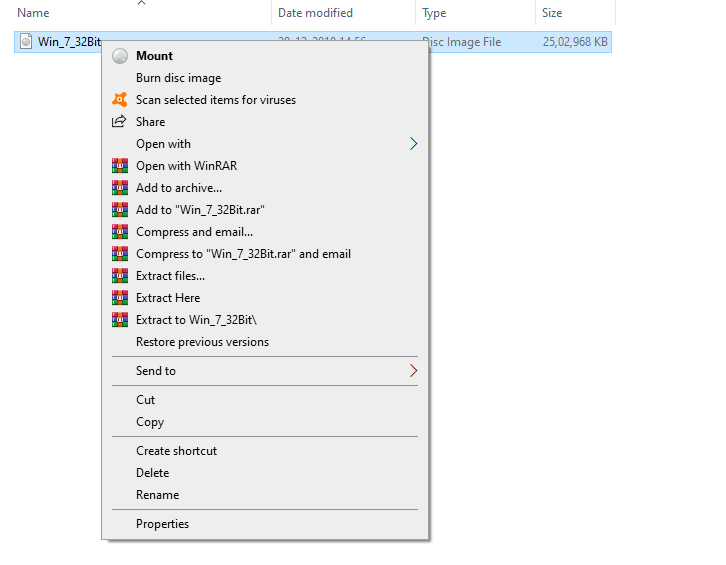
efter montering af ISO-billedfilen vil du bemærke en ekstra CD-ROM på din computer, hvor du kan få adgang til DIN ISO-fils indhold.
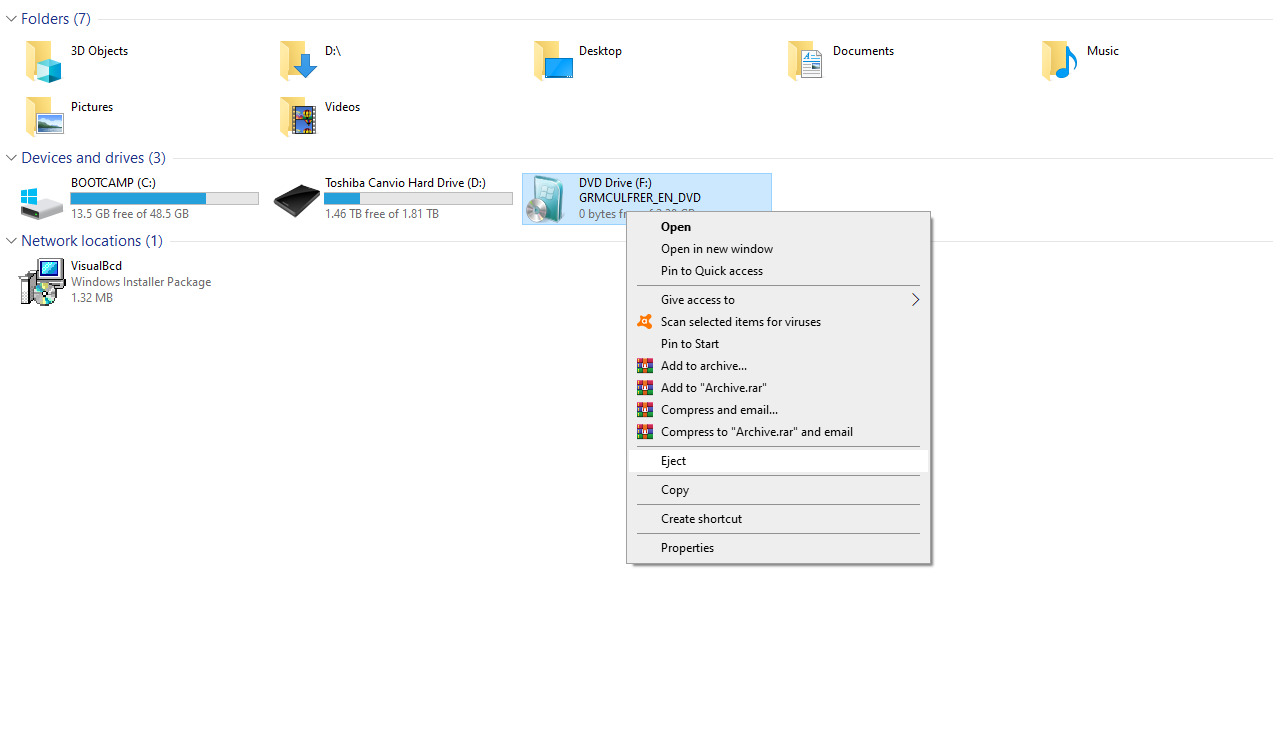
for at afmontere den virtuelle CD-ROM skal du højreklikke på den virtuelle CD-ROM og vælge indstillingen Skub ud.
montering af et ISO-billede i Vinduer 7
på tidligere versioner af vinduer skal du bruge et 3.parts program til at montere ISO-billedfiler. Vi er vilde med et nemt og open source diskmonteringsprogram. Det understøtter ISO-filer samt andre disk billedformater.
når du har installeret
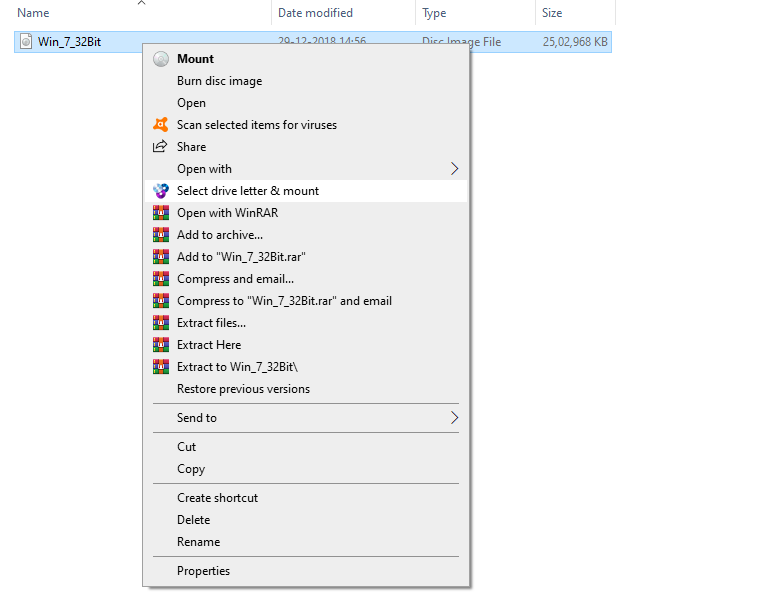
for at afmontere en virtuel CD-ROM skal du højreklikke på den monterede virtuelle CD-ROM og vælge indstillingen Skub ud i kontekstmenuen med højreklik.
Virtual CloneDrive er et andet nyttigt værktøj til at montere ISO -, IMG -, BIN-og UDF-filer på et virtuelt drev og kan bruges som et fysisk drev. Det er en gratis hjælpeprogram, der lader montere ISO, IMG, BIN, UDF, DVD og andre format billedfiler på vinduer PC. Du kan montere billedfiler i det virtuelle drev fra din harddisk eller et netværksdrev ved blot at dobbeltklikke og begynde at bruge det som en normal CD, DVD eller Blu-ray.
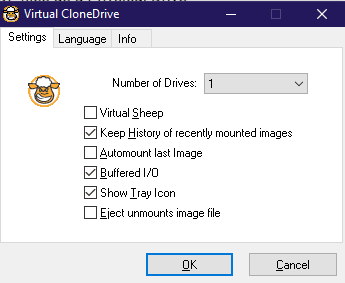
skønheden i den virtuelle CloneDrive er, at den kan montere op til 15 virtuelle drev på en gang. Monterede virtuelle drev opfører sig som en fysisk CD/DVD ROM og kan skubbes ud ved at højreklikke og vælge Afmonter mulighed.
på samme måde skal du højreklikke på en billedfil og vælge indstillingen Mount for at se billedfilens indhold i en virtuel CD-ROM.
den virtuelle CloneDrive er kompatibel med 32-bit og 64-bit arkitektur, herunder vinduer.